No passado, escrevi um pouco sobre os desafios de jogar em um Mac (consulte aqui e aqui). E embora seja possível, sempre houve um problema flagrante: a maioria dos jogos não foi projetada para rodar no Mac. É por isso que veremos Crossover vs Parallels no post de hoje.
Para quem não sabe, esses dois aplicativos foram projetados para ajudá-lo a executar aplicativos do Windows no seu Mac. Eles funcionam de maneiras diferentes (que abordarei em breve). Mas o resultado final é o mesmo. Ao usar um desses aplicativos, você poderá usar aplicativos do Windows no seu computador Mac.
Obviamente, embora eu tenha falado e falarei principalmente sobre esses aplicativos no contexto de jogos, você pode usá-los como um meio de acessar aplicativos do Windows em seu Mac. A razão pela qual estou falando sobre eles através das lentes dos jogos é que os jogos consomem bastante energia, então são uma boa maneira de testar a eficácia desses aplicativos. E dois, a maioria das pessoas que precisam usar aplicativos do Windows em seus Macs o fazem para jogar.
Dito isso, se você é um profissional que precisa acessar determinados apps para escola ou trabalho, este artigo também vai te ajudar a decidir em qual desses dois apps investir.
Crossover vs Parallels: Por que você precisa de um desses aplicativos?
Como mencionado, vamos começar esta comparação Crossover vs Parallels discutindo o que cada aplicativo faz. E para fazer isso, vamos explorar por que você precisa desses aplicativos em primeiro lugar.
A grande maioria dos jogos não foi projetada para funcionar com o Mac
Para mim, o principal motivo para usar Crossover vs Parallels é que a grande maioria dos jogos em serviços como o Steam simplesmente não está disponível no Mac. Aprendi isso da maneira mais difícil sempre que comprei meu novo M1 iMac há alguns anos e decidi testar seu desempenho durante os jogos.
Ao fazer esse teste, descobri que muito, muito poucos dos jogos que planejei testar inicialmente eram capazes de funcionar na minha máquina. E nem é porque estou usando um iMac M1. Eles não estavam disponíveis em nenhuma máquina Mac, Intel ou outra.
Portanto, se você quiser jogar mais do que um punhado de jogos no seu Mac e não estiver interessado ou não conseguir pegar um PC, uma dessas ferramentas será sua melhor aposta.
O Bootcamp não está mais disponível em Macs mais recentes
No passado, você costumava usar um recurso do Mac conhecido como Bootcamp. Isso permitiria que você instalasse o Windows no seu Mac. Em seguida, ao ligar o Mac, você pode optar por inicializar o Windows ou o macOS. Foi o melhor dos dois mundos.
Infelizmente, os novos Macs da série M (que são praticamente todos os novos Macs neste momento) usam a arquitetura ARM. Existem muitos motivos complicados para isso, mas tudo o que você realmente precisa saber é que o Windows não pode ser instalado em um chip com arquitetura ARM. Pelo menos não sem muito know-how. E se você está lendo este artigo, presumo que você (como eu) não tenha esse know-how.
Portanto, sem o Bootcamp, ficamos usando aplicativos como Crossover vs Parallels.
Cruzamento permite que você execute aplicativos do Windows no seu Mac
Claro, se Crossover vs Parallels funcionassem exatamente da mesma forma, não faria sentido fazer este post. Na verdade, eles são bem diferentes, então vamos falar brevemente sobre como cada um desses aplicativos funciona.
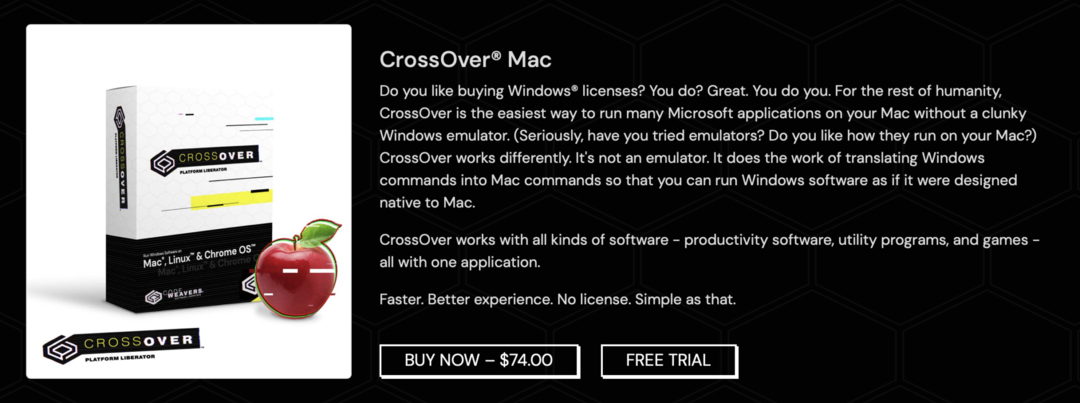
Crossover é basicamente um aplicativo de tradução. Se um aplicativo foi escrito para funcionar no Windows, você pode instalá-lo no seu Mac e o Crossover permitirá que você o abra. Sem o Crossover, você realmente não conseguiria baixar esses aplicativos, muito menos abri-los.
Agora, como o Crossover está traduzindo esses aplicativos do Windows para rodar no seu Mac, não vai funcionar para tudo. Ocasionalmente, você encontrará aplicativos que o Crossover ainda não foi feito para executar. Quando isso acontecer, o Crossover simplesmente não será útil para você.
Porém, quando o Crossover funciona (e, na minha experiência, geralmente funciona), os aplicativos são executados bem rápido.
Paralelos permite que você execute o Windows no seu Mac
Parallels, por outro lado, é um aplicativo que permite executar o Windows no seu Mac em um ambiente virtual. Para aqueles que não estão familiarizados com um ambiente virtual, é basicamente como executar o Windows (ou outro sistema operacional) em uma janela do seu Mac. Então você abre o Parallels e uma janela aparece com o sistema operacional Windows dentro dela.
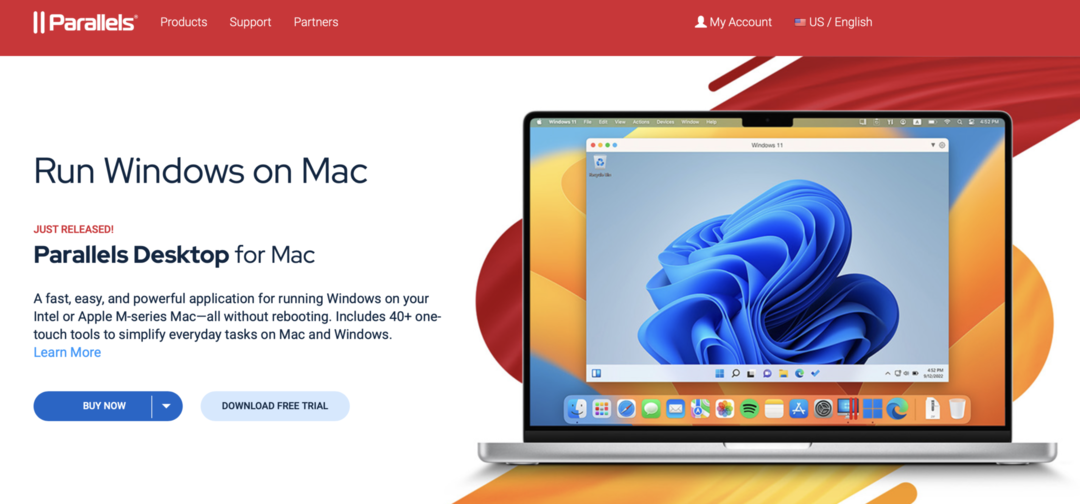
Você pode baixar e instalar aplicativos do Windows na área de trabalho do Parallels, acessá-los nessa janela e assim por diante. Sempre que terminar, basta fechar a janela do Parallels e voltar a usar o Mac normalmente.
Esta é basicamente uma alternativa ao Bootcamp, um recurso do Mac que não está disponível nos Macs M-Series mais recentes. É ótimo para desenvolvedores e mais ou menos garante que você possa executar qualquer aplicativo do Windows no seu Mac. No entanto, você provavelmente experimentará uma queda de desempenho na maioria das vezes. Isso ocorre porque os ambientes virtuais são de uso intensivo.
Crossover vs Parallels: uma comparação frente a frente
E com isso, estamos prontos para mergulhar em nossa comparação entre Crossover e Parallels. Vou cobrir os pontos fortes e fracos de cada um desses aplicativos, porque a verdade é que nenhum é necessariamente melhor que o outro. Tudo se resume ao que você está tentando obter desses aplicativos e dos aplicativos do Windows que deseja executar.
Crossover é mais acessível, mas ambos são caros
A primeira coisa que vale a pena mencionar na conversa Crossover vs Parallels é que o Crossover é um pouco mais acessível, pelo menos antecipadamente. Ele usa uma assinatura anual, enquanto o Parallels permite que você compre o aplicativo imediatamente e pague uma taxa menor (mas ainda alta) por atualizações.
Aqui estão os preços atuais para esses dois aplicativos:
- O crossover custa US$ 74/ano, mas há uma avaliação gratuita de 14 dias
- O Parallels custa US$ 99 para novos usuários padrão; você pode pagar mais por um desempenho superior, dependendo de suas necessidades. Sempre que uma nova versão do Parallels for lançada, você precisará gastar US$ 69 para mantê-la atualizada.
Isso significa que você pode esperar pagar US$ 74/ano pelo Crossover, enquanto o Parallels custará cerca de US$ 56/ano se você distribuir atualizações a cada dois anos. No final das contas, isso não faz muita diferença.
Para usar o Parallels, você precisará comprar o Windows
Dito isto, há um custo inicial extra para o Parallels, e esse é o fato de que você precisa pagar pelo Windows. Isso porque o Parallels é um ambiente virtual e, para esse ambiente virtual ter o Windows instalado, você precisa adquirir uma licença do Windows.
O Crossover, por outro lado, está apenas traduzindo os aplicativos do Windows para funcionar no macOS. Nenhuma compra do Windows é necessária.
Novamente, isso pode aumentar um pouco o custo de longo prazo do Parallels, mas é mais um custo inicial, já que o Windows não lança novas versões pagas com muita frequência.
Crossover vai ser muito mais rápido
Outro ponto a favor do Crossover no debate Crossover vs Parallels é seu desempenho. Se você estiver executando os dois aplicativos em um Mac de alto desempenho (ou seja, seu Mac é um modelo mais novo com um chip M-Series), você deve obter todo o desempenho necessário de qualquer maneira.
Mas se você está tentando maximizar seu desempenho, eu iria com o Crossover. Isso ocorre porque o Crossover não está recriando e executando um ambiente Windows no seu ambiente macOS. Está apenas ajudando você a executar os aplicativos que deseja executar.
Por outro lado, o Parallels tem muito mais para acompanhar. Ele está basicamente executando dois computadores simultaneamente, o que pode realmente consumir o desempenho do seu computador. Agora, está bastante otimizado. É por isso que estamos falando de Parallels e não de uma das outras inúmeras VMs existentes.
Ainda assim, se você planeja usar aplicativos superintensivos, o Crossover pode ser um pouco mais ideal.
O Parallels oferecerá suporte a muito mais aplicativos do Windows
Por outro lado, embora o Parallels possa não ser tão rápido quanto o Crossover, ele suportará muito mais aplicativos. Isso porque, para o Crossover, cada aplicativo executado deve ser essencialmente suportado manualmente por ele. Os desenvolvedores devem dizer: “Ok, muitos de nossos usuários querem usar este aplicativo, então vamos adicionar suporte para ele no Crossover”.
Enquanto isso, o Parallels está recriando um ambiente Windows. Portanto, se um aplicativo pode ser executado no Windows, ele também pode ser executado no Parallels. Simples assim. Você pode verificar quais aplicativos estão disponíveis no Crossover neste banco de dados. Eu faria uma lista dos aplicativos que você deseja usar e começaria a verificar se o Crossover os suporta.
A boa notícia é que o Crossover basicamente suporta os aplicativos e jogos mais populares. Você não deve ter dificuldade em encontrar suporte no Crossover para um jogo ou aplicativo que você gosta. Mas se for mais obscuro ou se você estiver em uma situação em que precisa de um aplicativo ou programa instalado para poder fazer XYZ em outro aplicativo, e para isso você também precisará de algum serviço exclusivo do Windows para ser suportado - sim, o Crossover provavelmente permitirá que você abaixo.
Se você está preocupado com a simplicidade, evite o Crossover
Uma crítica ao Crossover na conversa Crossover vs Parallels é que ele não é muito intuitivo. Bem, se formos justos, nenhum desses aplicativos é tão intuitivo. Você precisará ser relativamente experiente em tecnologia de qualquer maneira.
Mas, na minha experiência, o Crossover é o aplicativo menos intuitivo. É meticuloso, iniciar aplicativos por meio dele é um pouco chato e, no geral, é um pouco complicado.
Parallels, por outro lado, tem uma curva de aprendizado. Mas é a mesma curva de aprendizado que acompanha qualquer ambiente virtual. Se o conceito de uma VM é estranho para você, pode demorar um pouco para entender. Depois de alguns dias de uso, porém, ele deve clicar.
Crossover, no entanto, nunca realmente clicou para mim. E isso ocorre principalmente porque fazer com que cada aplicativo funcione com o Crossover apresenta desafios únicos. Alguns aplicativos simplesmente funcionam, enquanto outros exigem que você mexa no aplicativo. Você nunca sabe realmente qual será até tentar usar um aplicativo específico.
Se você precisar tudo para trabalhar, tente Parallels
O último ponto importante que quero abordar nesta conversa Crossover vs Parallels é que o Parallels realmente cobre tudo. É extremamente abrangente. Se você deseja fazer mais do que apenas jogar em alguns aplicativos exclusivos do Windows, convém usar o Parallels.
Você poderá instalar todos os tipos de pequenos aplicativos e serviços estranhos, linguagens de programação e assim por diante. É basicamente como ter um computador com Windows instalado no seu Mac.
Além de tornar o jogo não muito difícil, oferece muito com o que trabalhar. Portanto, se você é um desenvolvedor, precisa usar determinados aplicativos para escola ou trabalho, etc., recomendo fortemente o Parallels.
Crossover vs Parallels: Qual você deve escolher?
Tudo bem, agora chegamos à parte do nosso artigo Crossover vs Parallels, onde sugerimos qual é o certo para quais usuários. Até agora, você deve ter uma boa ideia do que é certo para você, mas apenas no caso, aqui estão meus dois centavos.
Jogadores experientes em tecnologia devem ficar com o Crossover
Se você é relativamente experiente em tecnologia e está apenas procurando jogar jogos do Windows no seu Mac, vá com o Crossover. Claro, será um pouco chato fazer alguns aplicativos funcionarem às vezes. Mas você provavelmente conseguirá pegar o jeito, e esses jogos rodarão melhor do que em Parallels.
Apenas certifique-se de verificar os jogos que deseja jogar o banco de dados cruzado. A última coisa que você deseja é usar o Crossover, apenas para perceber que ele não oferece suporte ao seu jogo favorito.
Desenvolvedores, profissionais e jogos casuais devem usar o Parallels
Para todos os outros, eu recomendaria o Parallels. Você ainda poderá jogar jogos do Windows e o desempenho será bom. Você pode ter que reduzir os gráficos de vez em quando, mas no final das contas, isso não é tão ruim.
E você poderá realmente mergulhar na experiência do Windows. Isso significa desenvolver e testar aplicativos, instalar e brincar com todos os tipos de software obscuro e ser capaz de acompanhar seus colegas proprietários de PC sem perder o ritmo.
Crossover vs Parallels: Existem outras opções por aí?
Antes de encerrar este artigo sobre as diferenças entre Crossover e Parallels, gostaria de abordar uma questão que tenho certeza de que muitos de vocês têm: existem opções melhores por aí?
Na minha experiência, não realmente. O Parallels é um dos melhores emuladores do Windows, com ótimo desempenho e facilidade de uso. Claro, existem cento e um emuladores do Windows por aí, e muitos deles gratuitos. Mas se você se preocupa com o desempenho, vai querer gastar o dinheiro no Parallels.
O mesmo vale para o Crossover. Existem vários outros aplicativos que fazem o que o Crossover faz, mas a maioria deles não tem o mesmo nível de suporte. E na minha experiência, nenhum deles foi tão fácil de usar quanto o Crossover. Desisti de quase todos eles antes de chegar perto de fazer um aplicativo do Windows funcionar com eles.
E, como mencionado no início do artigo, o Bootcamp basicamente se foi, por mais triste que seja. Portanto, esses tipos de soluções são tudo o que os usuários de Mac realmente têm. A menos que você queira pegar um PC, é claro, o que eu realmente recomendo se você quiser jogar em um computador. Tentei fazer os jogos do Mac funcionarem por alguns meses e, eventualmente, desisti e comprei um PS4. Simplesmente não valeu a pena.
Crossover vs Parallels: Com qual você vai?
E é isso! Esses são meus pensamentos sobre os prós e contras de Crossover vs Parallels. No final, ambas serão soluções muito boas. Tudo se resume a quais são suas necessidades específicas. Deixe-me saber qual você está pensando em usar nos comentários abaixo!
Para mais informações, notícias e guias sobre tudo relacionado à Apple, confira o resto do blog AppleToolBox.
Vejo você na próxima vez!